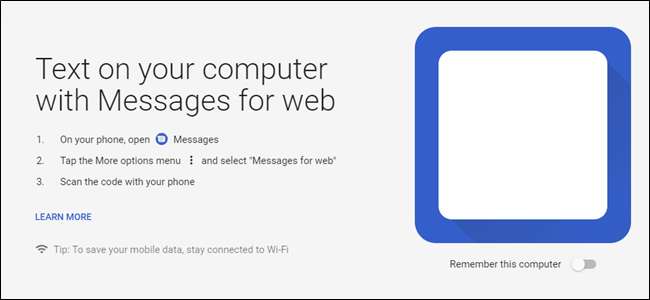
Utilizatorii Android au reușit de mult să trimită texte de pe computerele lor cu instrumente terță parte precum Pushbullet sau MightyText. Dar Google folosește această funcție nativă cu o nouă funcție numită Mesaje pentru web. Iată despre ce este vorba.
Ce este Mesaje pentru Web?
Mesaje pentru web este modul complet integrat de Google de a trimite mesaje text direct de pe computer. Necesită a companiei Aplicația Mesaje Android , deci, dacă folosiți altceva pentru mesaje text, această funcție nu va funcționa. Aceasta este prima (și singura?) Avertisment real aici.
Deși ideea de aici nu este nimic nou, faptul că este o parte esențială a mesajelor este o afacere destul de mare, deoarece nu necesită soluții sau mesaje trimise prin servere terțe. Stabilește o conexiune securizată între telefon și computer.
Notă: Mesajele pentru web sunt încă în desfășurare și nu sunt încă disponibile pentru toată lumea.
Cum diferă acest lucru de celelalte aplicații de chat Google?
Iată fotografiile dvs. obligatorii către Google pentru că au mai multe aplicații de chat pe care oricine îi pasă să le numere. Există Hangouts și Duo și Allo și bla, bla, bla, dar Messages for Web este diferit.
Are o direcție clară: este SMS și MMS de pe computer. Asta e! Nimic mai mult, nimic mai puțin. Nu oferă apeluri telefonice sau opțiuni de chat video și nu există prea multe clopote și fluiere. Este simplu și asta e bine.
Cum se configurează mesaje pentru web
Configurarea mesajului pentru web este foarte ușoară. Pentru a începe, săriți peste messages.android.com în browserul dvs. web - orice browser va funcționa pentru acest lucru, chiar și unul pe alt telefon sau tabletă. Acesta este un lucru extraordinar despre Messages for Web.
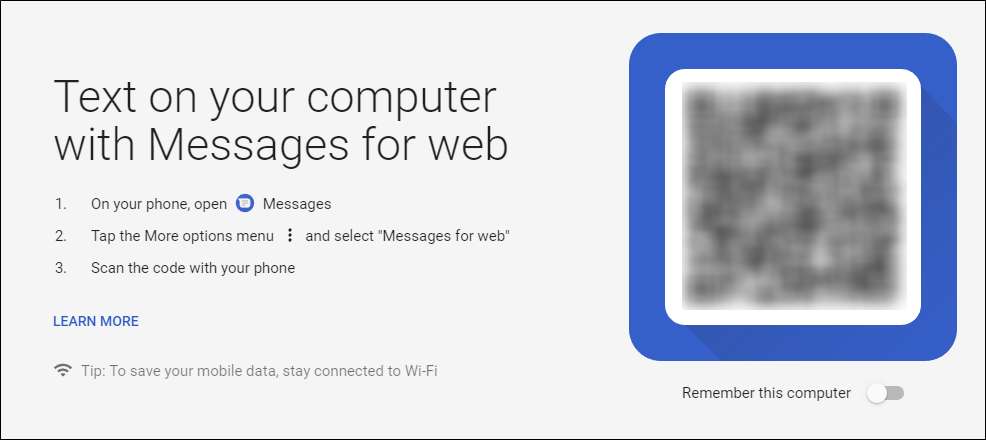
Site-ul vă arată un cod QR, pe care îl veți scana de pe telefon. Deschideți Mesaje, atingeți cele trei puncte din colțul din dreapta sus, alegeți Mesaje pentru web, apoi atingeți butonul „Scanați codul QR”. Apoi, îndreptați camera spre codul din browser.
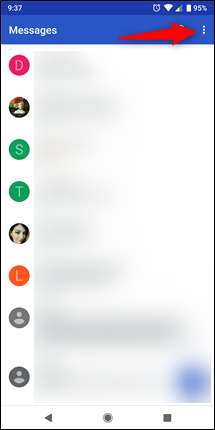
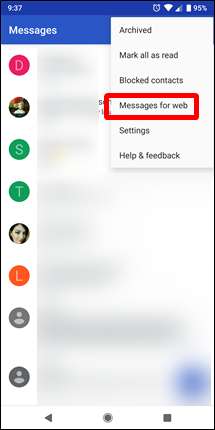
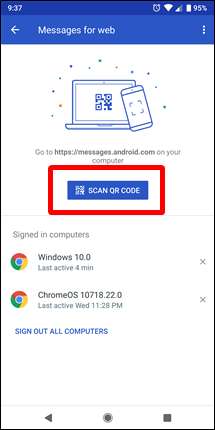
În câteva secunde, Mesaje pentru web se conectează la telefonul dvs. și vă sincronizează toate mesajele curente.
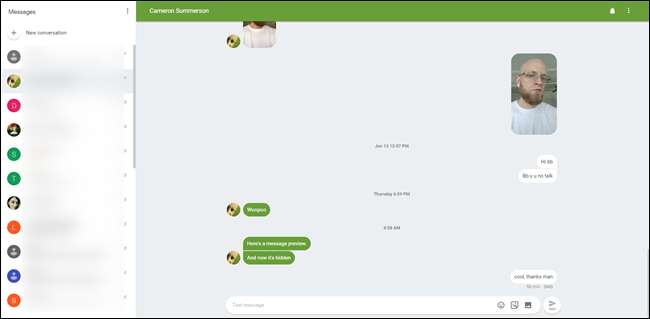
Repetați acest proces pentru a adăuga mai multe computere.
Utilizarea mesajelor pentru web
Interfața este foarte asemănătoare cu ceea ce obișnuiți să vedeți pe telefon, astfel încât tranziția este destul de simplă. Interfața principală este împărțită în două secțiuni principale: lista de mesaje și zona de conversație.
Puteți trimite și primi mesaje text, dar acceptă și emoji, autocolante și chiar imagini - toate acestea pot fi accesate în partea dreaptă a casetei de mesaje.
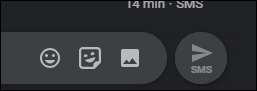
Dar este ceva mai mult decât trimiterea și primirea de texte pe computer. Iată câteva funcții suplimentare pe care doriți să le verificați.
Reglarea mesajelor pentru setările Web
Puteți găsi meniul de setări făcând clic pe butonul cu trei puncte din colțul din dreapta sus al listei de mesaje.
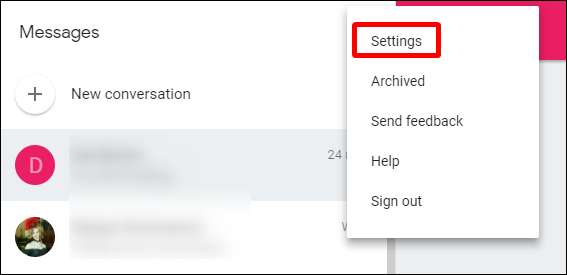
Pagina Setări conține câteva instrumente simple, dar utile, cum ar fi opțiunea de a activa notificările și de a comuta previzualizările mesajelor.
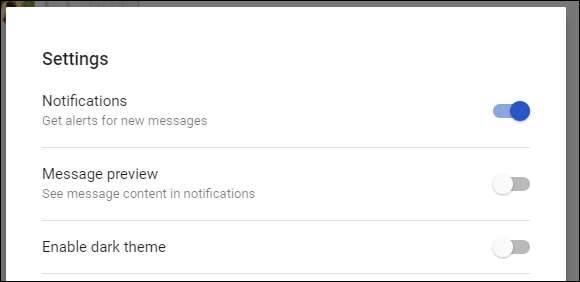
De asemenea, puteți activa o temă întunecată aici. Și sperăm că acest lucru înseamnă că aplicația Mesaje propriu-zise va primi în curând și o setare a modului întunecat.
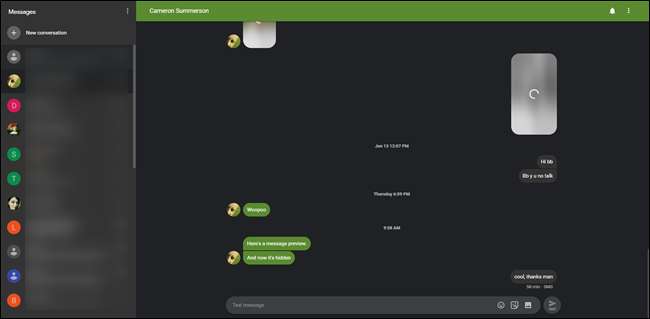
Comutatorul „Amintiți-vă acest computer” este ceva pe care doriți să îl activați pe computerul dvs. personal, astfel nu trebuie să scanați din nou QR-ul de fiecare dată când doriți să trimiteți un text.
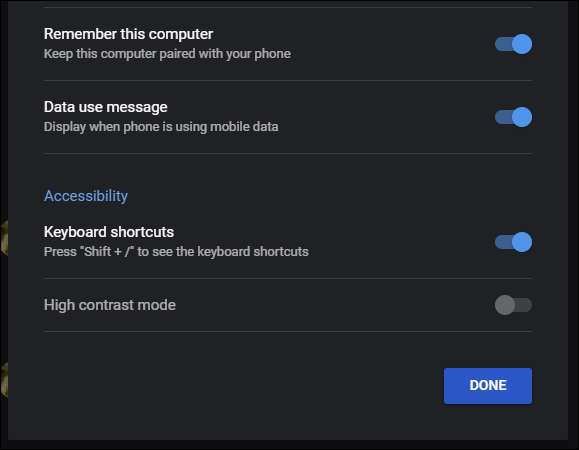
Și dacă doriți să știți când sunteți conectat la telefon, dar utilizează date mobile în loc de Wi-Fi, comutatorul Mesaj de utilizare a datelor vă asigură că primiți o notificare corectă. În cele din urmă, există câteva opțiuni de accesibilitate aici: Comenzi rapide de la tastatură și Mod de contrast ridicat.
Opțiuni pentru conversații individuale
Există, de asemenea, câteva opțiuni pe care le puteți seta pentru conversații individuale. În colțul din dreapta sus al panoului de mesaje există două butoane: un clopot și butonul meniu.
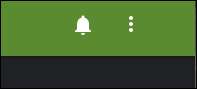
Dacă faceți clic pe sonerie, conversația este dezactivată. Veți ști că este dezactivat atunci când există o lovitură prin clopot. Dezactivarea „blocării” notificărilor din acea conversație specifică. Pentru a-l activa, trebuie doar să faceți clic din nou pe sonerie.
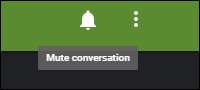
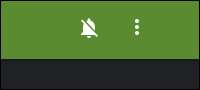
Butonul meniu conține aproape toate aceleași opțiuni pe care le veți găsi în aplicația Mesaje de pe telefonul dvs.: Persoane și opțiuni, Arhivă, Ștergere, Trimiteți feedback și Ajutor. Toate acestea se explică de la sine, dar lipsește în mod clar o opțiune: Căutare. La ora actuală, nu există nicio modalitate de a căuta mesaje de pe computerul dvs., care este o problemă. Sperăm că va veni în curând.
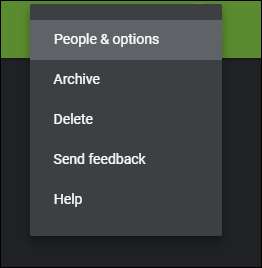
Alte lucruri pe care ar trebui să le știți
Există, de asemenea, câteva alte lucruri pe care ar trebui să le știți despre Mesaje pentru web.
Puteți avea o singură sesiune activă la un moment dat
Dacă aveți mai multe computere, merită menționat faptul că puteți utiliza unul dintre ele numai cu Mesaje pentru Web la un moment dat - vă oferă o notificare dacă o sesiune este activă pe alt computer.
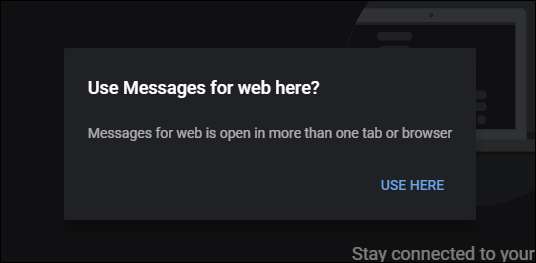
Din fericire, puteți comuta cu ușurință înainte și înapoi făcând clic pe butonul „Utilizați aici” din notificare.
Vă puteți deconecta de la distanță din aplicație
Dacă decideți în orice moment, trebuie să eliminați o conexiune la distanță, dvs. poate sa faceți-o de la computerul în cauză, dar nu trebuie - aveți și opțiunea de a elimina orice conexiune la distanță (și toate) din aplicație.
Deschideți Mesaje pe telefon, atingeți butonul meniu, apoi alegeți Mesaje pentru web. Această pagină afișează toate computerele la care sunteți conectat în prezent. Atingeți X-ul din dreapta unui computer pentru a elimina acea conexiune sau pur și simplu atingeți „Deconectați toate computerele” pentru a întrerupe toate conexiunile la distanță.
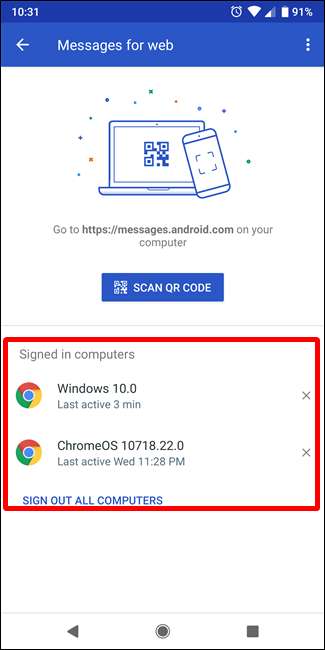
Mesaje pentru web este ceva de care Android a avut nevoie lung timp și este la un început minunat. Este curat și familiar, oferă aproape toate funcțiile pe care le-ați dori de la o aplicație de mesaje text la distanță și, cel mai important: este nativă.







